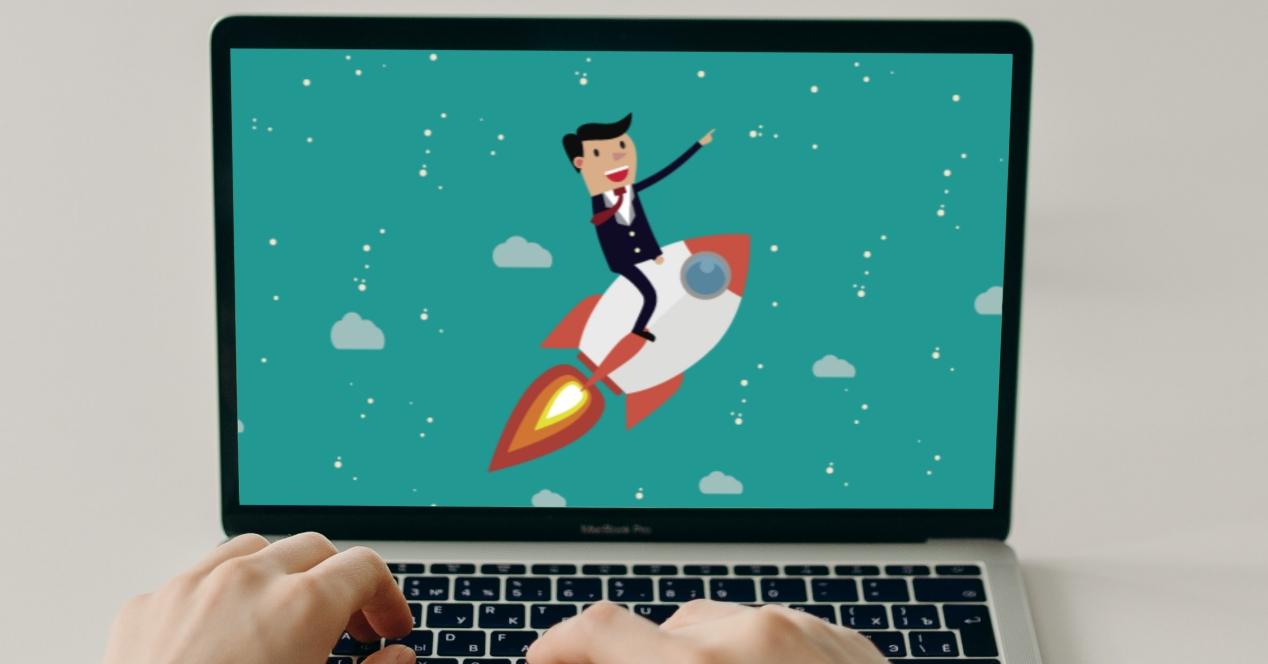
Este întotdeauna recomandabil să faceți o copie de rezervă a fișierului Mac computer, dacă de obicei stocați date importante pe acesta. Posibilitatea de a avea o copie de rezervă a acestor date este esențială în eventualitatea unor probleme de computer care vă obligă să le restaurați. Cu toate acestea, au dezavantajul că, de obicei, necesită mult timp, așa că în acest articol vă vom spune cum puteți face copii de siguranță în macOS mult mai rapid.
Dacă utilizați opțiunea Time Machine
Dacă știți deja procedura pentru a face copii de rezervă pe Mac cu Time Machine, cu siguranță știți deja ce implică acest lucru și asta este absolut totul pe computerul dvs. este salvat. De la folderele dvs. la aplicațiile pe care le-ați instalat, trecând prin setările pe care le-ați configurat. Cu toate acestea, acest lucru ar putea face ca copia să fie foarte lentă din cauza cantității de date care există. Prin urmare, în următoarele secțiuni vă explicăm cum să accelerați copiile de rezervă dacă utilizați această metodă.
Păstrați memoria RAM liberă
Deși este cu adevărat perfect posibil să faceți copii de rezervă în Time Machine în timp ce faceți alte lucruri, nu este mai puțin adevărat că acest proces se va accelera dacă nu faceți nimic în acest moment. Este de înțeles că nu puteți înceta întotdeauna să vă faceți sarcinile pentru a face copia, dar pe cât puteți, este recomandabil să închideți toate aplicațiile și faceți cât mai puțin posibil până când procesul este terminat.
Dacă nu puteți închide ceea ce faceți în acest moment, este recomandabil ca această sarcină să nu fie tocmai aceea de a transfera date pe un disc. Dacă luăm în considerare faptul că copiile de rezervă implică deja această sarcină, acțiunea va fi și mai lentă dacă există mai multe discuri care obțin date de pe Mac și invers.
Folosirea unui SSD este întotdeauna mai bună decât un HDD
Pentru a face copii cu Time Machine aveți nevoie de un disc de stocare extern și aici găsim două tipuri: unitățile hard disk clasice (HDD) și unitățile solide (SSD). Ambele sunt opțiuni bune, deoarece în cele din urmă vă permit să faceți același lucru, cu toate că SSD-urile sunt de obicei foarte rapid deoarece au viteze de transfer mai mari decât cele ale celorlalți.
De aceea recomandăm achiziționarea unui SSD pentru a face copii. Sunt mai scump este adevărat, dar pe termen lung poate merita, deoarece va încărca tot conținutul pe Mac pe o viteză mai mare. De asemenea, veți putea beneficia de alte avantaje ale acestor discuri, cum ar fi ale lor portabilitate datorită dimensiunii lor mai compacte și a lor rezistenţă datorită faptului că componentele sunt mai durabile și mai puțin fragile decât cele ale hard diskurilor.

Nu ștergeți cele mai vechi copii
S-ar putea să credeți că dacă ștergeți cele mai vechi copii sau formatați discul din când în când, acest lucru va beneficia de copiile realizate la o viteză mai mare. Dar nu este cazul, se întâmplă exact opusul. Sistemul șterge automat cele mai vechi copii fără a fi nevoie să faceți nimic, astfel încât nu veți rămâne niciodată fără spațiu liber, cu excepția cazului în care cantitatea de date de pe Mac este mai mare decât cea a discului în sine.
Și dacă nu ștergeți copiile vechi, veți face, de asemenea, să treacă mai ușor prin sistemul pe care Time Machine îl folosește pentru copii. Există o mulțime de date pe Mac-ul dvs. care sunt menținute în timp, deci nu este nevoie ca acesta să fie încărcat din nou și, prin urmare, Time Machine detectează ce elemente sunt și nu le încarcă. Cu toate acestea, atunci când faceți o copie de la zero, dacă ar trebui să le încărcați din nou pentru că nu le aveți stocate.
Adăugați excepții la copii
În ceea ce privește cele de mai sus, pot exista unele foldere pe care nu doriți să le salvați în copiile de rezervă Time Machine. Dacă sunt elemente grele și care au o anumită natură temporară sau care direct nu contează pentru dvs., le puteți adăuga ca excepție atunci când faceți copii și le puteți împiedica încărcarea. Pentru a face acest lucru, trebuie să urmați acești pași:
- Deschideți preferințele sistemului.
- Intrați în Machine Time.
- Faceți clic pe "Opțiuni".
- Faceți clic pe pictograma „+”.
- Găsiți și selectați acele foldere și / sau fișiere pe care nu doriți să le încărcați în copiile de rezervă.
- Faceți clic pe „Salvați”.
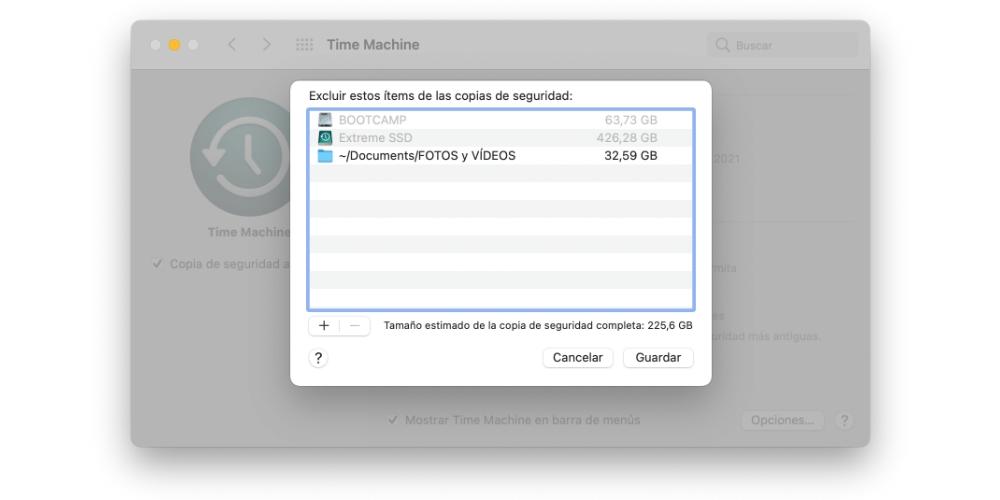
Păstrați întotdeauna discul conectat
Time Machine funcționează o copie de rezervă la fiecare oră ca atâta timp cât Mac-ul este pornit și discul este conectat. Prin urmare, nu este necesar să faceți copiile de rezervă manual și conectați și deconectați discul de fiecare dată. Este foarte recomandat să rămâneți întotdeauna conectat, astfel încât aceste copii să fie făcute în fundal în timp ce faceți alte lucruri, astfel încât într-un fel să economisiți timp.
Dacă mergi excesiv de lent
Dacă întâmpinați probleme la realizarea copiilor de rezervă, deoarece acestea sunt excesiv de lente, există două sfaturi fundamentale pe care ar trebui să le aveți în vedere atunci când detectați posibile probleme.
- Cea mai recentă versiune de macOS: Dacă problema copiilor lente se datorează unei probleme software, cel mai bun mod de a rezolva aceasta este că vă aflați pe cea mai recentă versiune a sistemului de operare disponibil pentru Mac.
- Probleme de disc: Deschideți Utilitarul de disc pe Mac și verificați starea discului pe care îl utilizați pentru backupurile Time Machine. Este recomandat ca, dacă dă probleme, să îl formatați și să-l configurați în format AFPS.
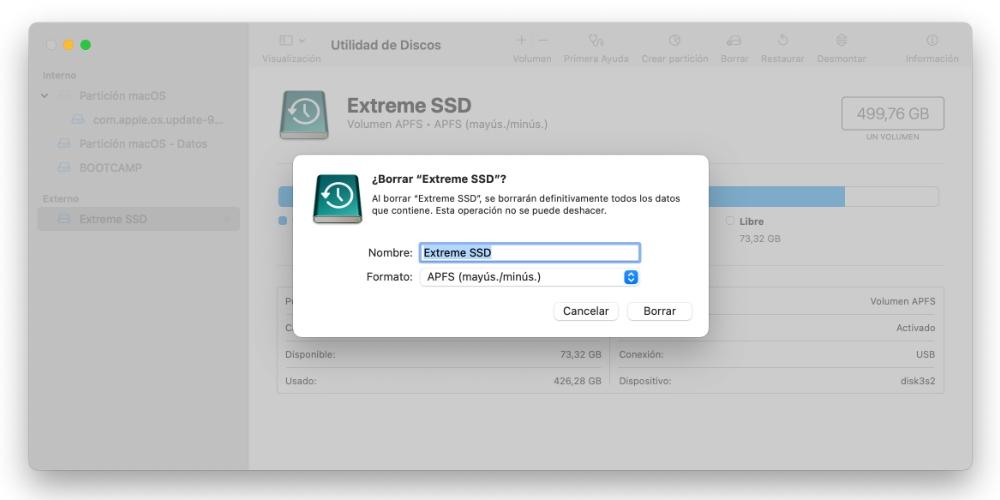
Dacă nu doriți să salvați toate datele
Se consideră de la sine înțeles că îți pasă să păstrezi setările pentru Mac în cazul în care vrei să restabilești la un moment dat, încărcând aceste informații. Cu toate acestea, este posibil ca ceea ce este cel mai important pentru dvs. să fie date precum documente, fișiere sau fotografii . De aceea, în această postare vă vom spune cum puteți face copii de siguranță mult mai repede decât cu Time Machine.
Păstrați întotdeauna sincronizarea iCloud activată
AppleServiciul de stocare în cloud poate fi un aliat excelent pentru a face copii de rezervă automate ale unor date și fără a fi nevoie să folosiți Time Machine, să aveți discuri externe sau ceva similar. Dacă introduceți Preferințe de sistem> Apple ID și accesați fila iCloud, veți găsi că următoarele date pot fi sincronizate:
- Fotografii
- Contacte:
- Calendare
- mementouri
- Note
- Brelocuri
- Găsește-mi Mac-ul
- sac
- Acasă
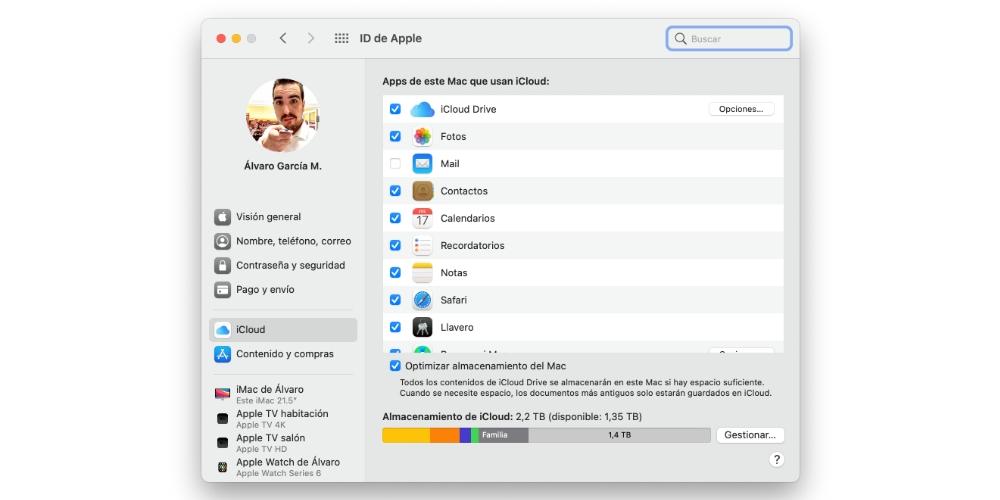
Există, de asemenea, multe aplicații care au sincronizare cu iCloud și, prin urmare, vă vor salva și datele. Și toate acestea, pe lângă faptul că garantează permanența informațiilor în cloud, vă vor permite, de asemenea, să le sincronizați cu alte dispozitive ale mărcii californiene. Acum, dacă acestea ocupă mult spațiu, va trebui să aveți o rată iCloud contractată. Există 50 GB, 200 GB și 2 TB, deoarece în mod standard se oferă gratuit doar 5 GB.
Profitați de alte nori pentru a stoca fișiere
Dacă iCloud nu vă convinge, există multe alte servicii de stocare în cloud care vă vor permite să încărcați fișierele manual și acestea vor fi stocate acolo în siguranță și accesibile oricând. Acest lucru este mult mai plictisitor, deoarece trebuie să încărcați aceste date manual, dar dacă odată ce le încărcați, păstrați obiceiul de a le încărca pe cele noi, în cele din urmă vă va lua puțin timp.
Desigur, pentru ca acest lucru să fie mai rapid, este încă convenabil să aveți un conexiune bună la internet , de preferință prin cablu. În cele din urmă, conexiunea cu cloud-ul se face astfel și cu cât aveți o viteză de încărcare mai mare, cu atât toate datele vor fi salvate mai repede. Ne amintim că unele dintre cele mai populare servicii pentru acest lucru sunt Disc Google, Dropbox și Microsoft OneDrive, deși sunt mult mai multe.